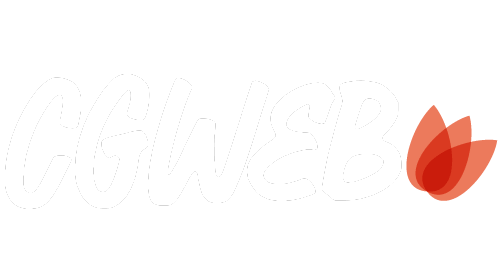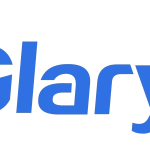Donemax Disk Clone
Clonez votre disque dur ▶
Donemax Disk Clone propose deux modes pour mettre à niveau votre disque dur vers un disque plus grand ou un SSD : Disk Clone et Partition Clone.
Présentation vidéo
- 0:00 Introduction
- 0:15 Pourquoi cloner un disque dur sur un SSD
- 0:40 Préparatifs
- 1:18 Étapes pour cloner un disque dur vers un SSD
- 1:25 Étape 1. Sélectionnez Cloner le disque
- 1:32 Étape 2. Sélectionnez le disque source et le disque de destination
- 1:53 Étape 3. Modifier la disposition du disque
- 2:10 Étape 4. Démarrer le clonage
Mode 1. Clonage de disque.
Disk Clone vous permet de cloner l’intégralité du disque sur le disque de destination et de rendre les données identiques sur les deux disques. Il est également couramment utilisé pour déplacer le système d’exploitation Windows vers un autre disque sans réinstaller Windows ni ses programmes.
Étapes pour cloner un disque dur
Étape 1. Sélectionnez le disque source et le disque de destination. Cochez la case « Clonage secteur par secteur » en bas de la fenêtre pour cloner le disque secteur par secteur et en faire une copie exacte.
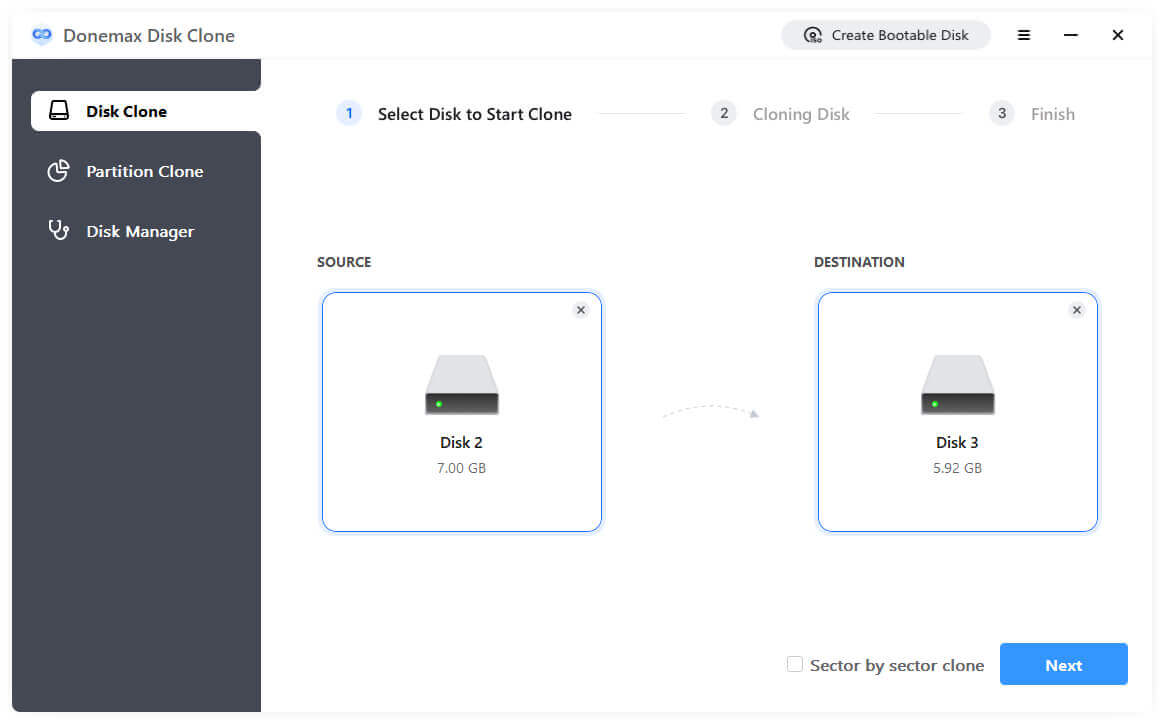
- La taille du disque de destination doit être égale ou supérieure à celle de la source si vous souhaitez effectuer une copie au niveau du secteur.
- Vous pouvez cloner un disque plus grand, par exemple 1 To, vers un disque plus petit, par exemple 500 Go, si ce dernier est suffisamment grand pour contenir toutes les données du disque source. Ne sélectionnez PAS « Clonage secteur par secteur ».
Étape 2. Vérifiez et modifiez la disposition du disque de destination. Cochez l’option « Cocher l’option » si la cible est un SSD si vous clonez le disque sur un SSD.
- « Cloner uniquement les données existantes » : copiez uniquement les données existantes sur le disque source vers la destination.
- « Ajuster automatiquement le disque » : s’adapte automatiquement à la taille du disque de destination pour optimiser le disque.
- « Copier comme source » : ne rien modifier sur le disque de destination et la disposition est la même que la source.
- « Modifier la disposition du disque » : vous permet de redimensionner ou de déplacer manuellement les partitions sur le disque de destination.
- Cochez l’option « Cocher » si le disque de destination est un SSD pour optimiser ce dernier. Cette option peut réduire le temps d’accès au disque et améliorer ses performances.
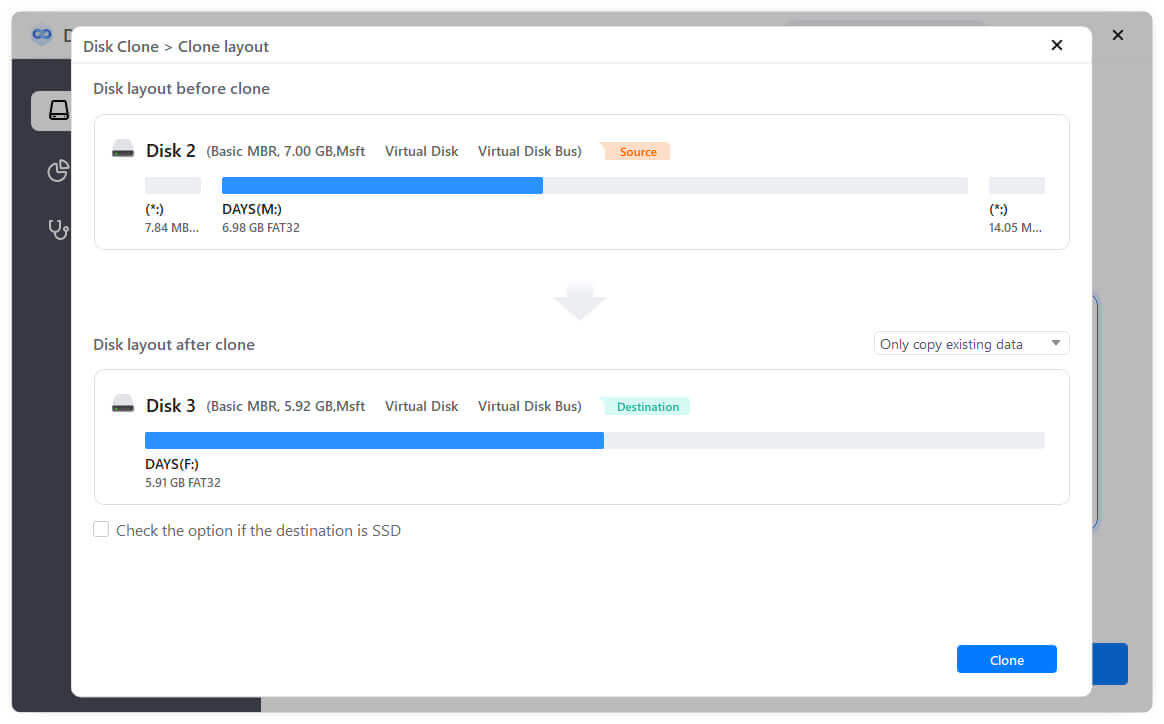
Étape 3. Cliquez sur « Cloner » pour lancer le clonage du disque. Une fois le clonage terminé, vérifiez les données clonées sur le disque de destination. Pour le clonage du disque système, vous pouvez essayer de démarrer à partir du disque cloné pour vérifier son démarrage.
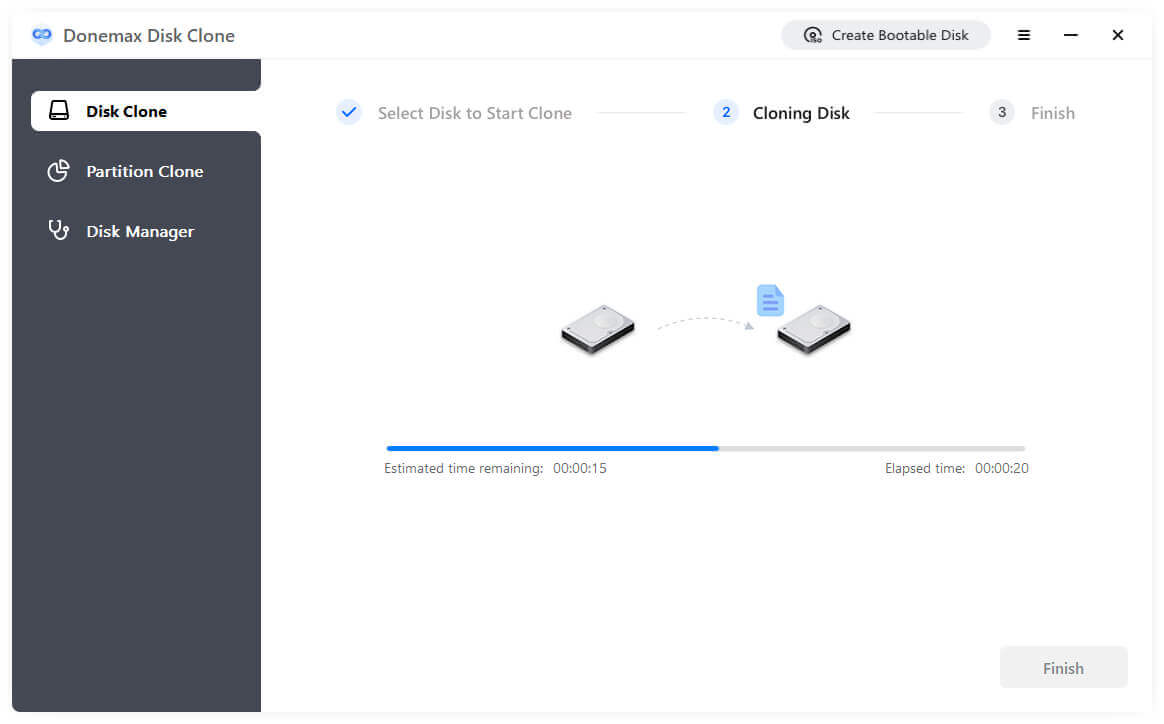
Mode 2. Clonage de partition.
Partition Clone permet de copier une partition sélectionnée vers une partition existante ou un espace non alloué. Vous disposerez alors d’une même partition sur le disque de destination comme sauvegarde.
Étapes pour cloner une partition
Étape 1. Accédez à Clonage de partition et sélectionnez les partitions source et cible. Si vous souhaitez cloner la partition secteur par secteur, cochez l’option avant « Clonage secteur par secteur ».
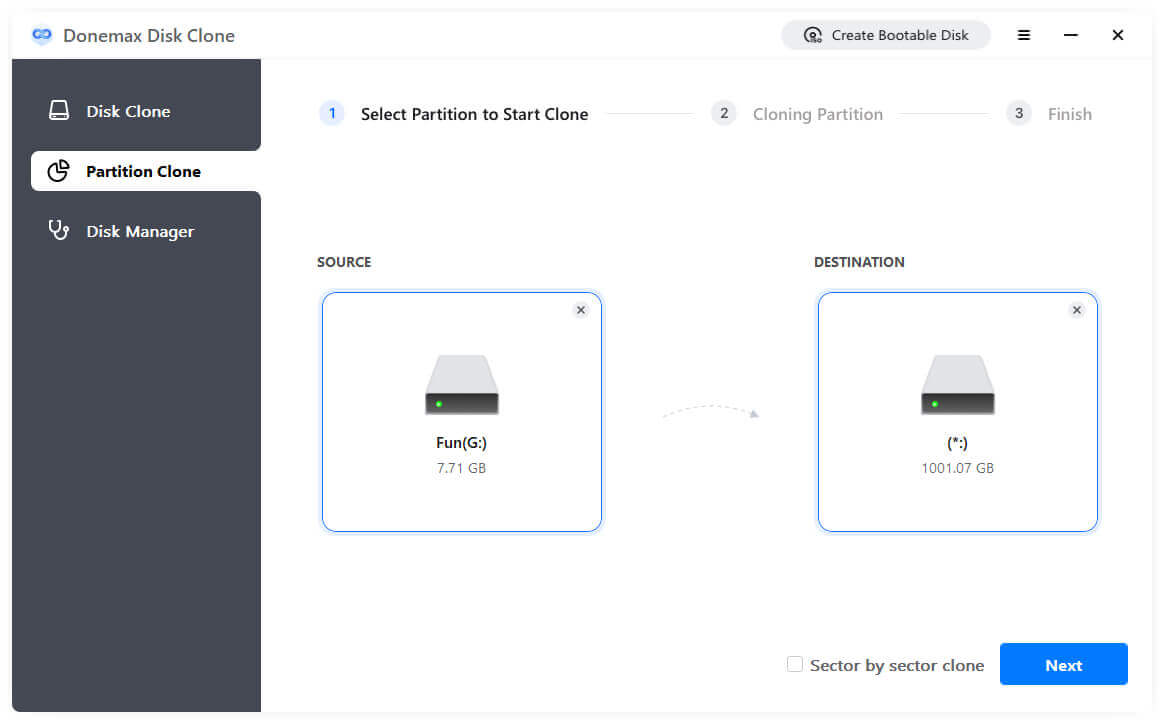
La taille de la partition de destination doit être égale ou supérieure à celle de la source si vous cochez « Clonage secteur par secteur ». Sinon, ne cochez pas cette option si la partition de destination est plus petite que la source.
Étape 2. Cliquez sur le bouton Suivant pour continuer. Vérifiez ensuite la disposition du disque de destination. Vous pouvez également modifier la taille de la partition de destination. Si le disque de destination est un SSD, assurez-vous d’activer l’option « Cocher l’option si la cible est un SSD » .
- « Cloner uniquement les données existantes » : copiez uniquement les fichiers existants sur la partition source.
- « Ajuster automatiquement le disque » : redimensionnez la disposition de la partition sur le disque de destination en fonction de sa taille pour rendre le disque dans le meilleur état possible.
- « Copier comme source » : ne rien modifier sur la partition cible et la disposition est la même que la source.
- « Modifier la disposition du disque » : vous permet de redimensionner/déplacer manuellement les partitions sur le disque de destination.
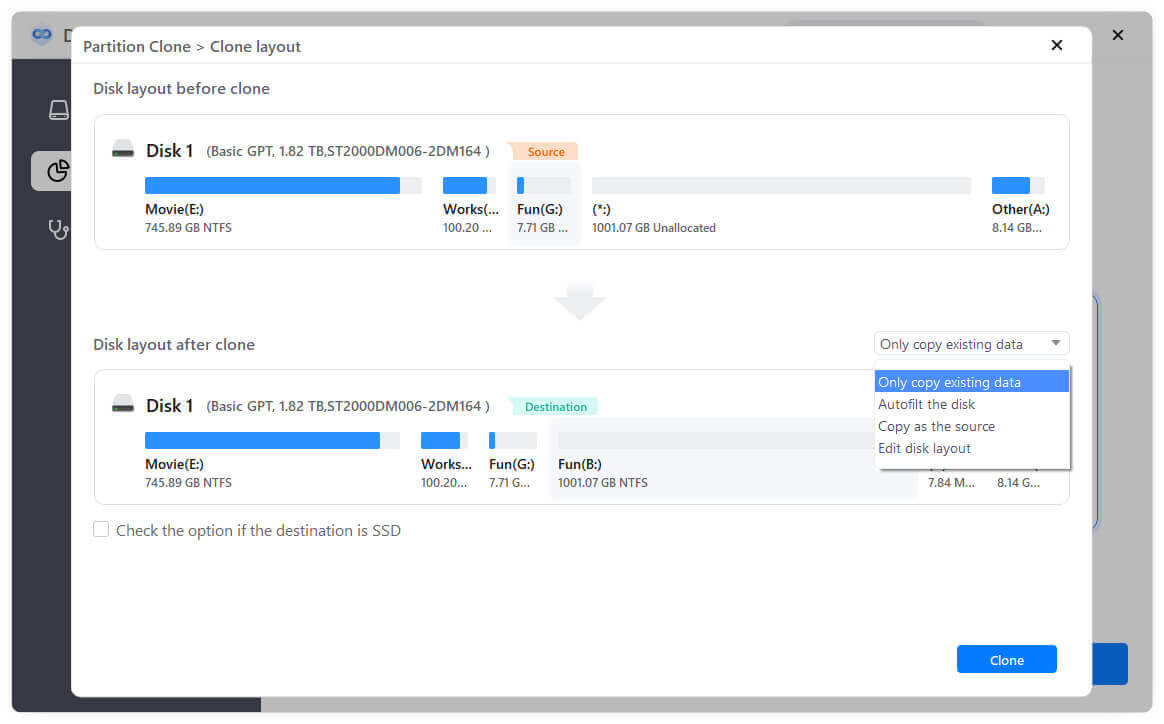
Étape 3. Cliquez sur le bouton Cloner pour continuer. Après le clonage, vous pouvez vérifier les données sur la partition de destination.
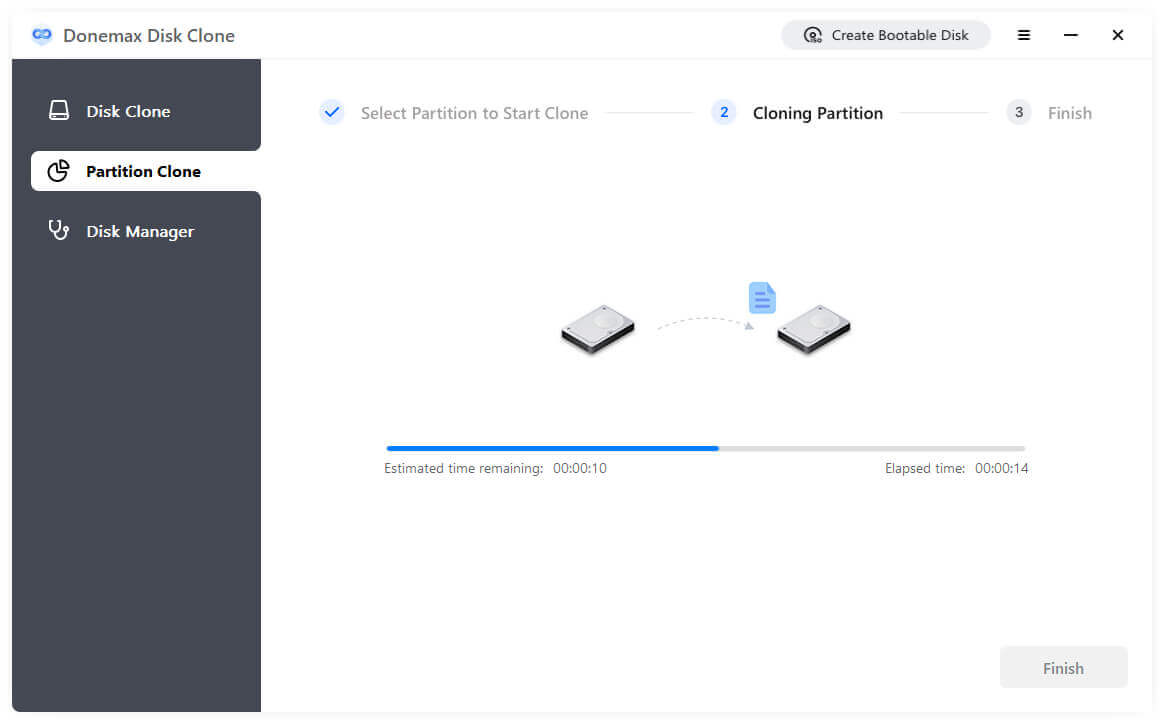
📒 Remarque :
- 1. Lors du clonage d’une partition/d’un disque, assurez-vous que l’espace de la partition/du disque de destination est égal ou supérieur à l’espace utilisé de la partition/du disque source.
- 2. Le processus de clonage écrasera le lecteur de destination, veuillez donc vous assurer que le lecteur de destination est vide ou ne contient pas de données importantes.
Téléchargez Disk Clone pour Windows sur votre ordinateur —> DonemaxDiskClone.exe
Installez le logiciel sur votre ordinateur.
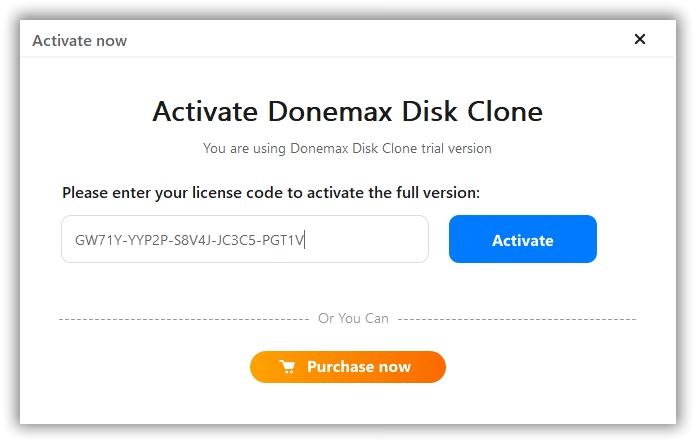
+Licence
Code de licence :
GW71Y-YYP2P-S8V4J-JC3C5-PGT1V